A edição de fotos oferece uma variedade de possibilidades para otimizar a imagem e intensificar seu impacto. Especialmente em retratos, como os de homens ou personagens, o uso direcionado de Kontrasten pode ser decisivo. Com o plug-in Color Efex Pro 4, você tem uma ferramenta poderosa em mãos, que lhe permite steuern os contrastes em suas imagens com precisão.
Aqui você descobrirá como alterar os contrastes de brilho da sua imagem com o controle “Contrast Only”, sem afetar as cores. Este guia o levará passo a passo pelo processo para aproveitar ao máximo essa função.
Principais descobertas
- O controle “Contrast Only” aumenta o brilho e os contrastes da imagem, enquanto as cores permanecem inalteradas.
- Você pode editar os contrastes e o brilho de forma diferenciada para criar uma base para etapas adicionais de edição de imagens.
- Com controles de saturação e opções em preto e branco, você pode refinar ainda mais suas imagens.
Guia passo a passo
1. Selecionar a ferramenta “Contrast Only”
Comece abrindo o Color Efex Pro 4 e acessando a ferramenta. Selecione a ferramenta “Contrast Only” do menu. Você verá que pode exercer influência instantânea sobre os contrastes com os controles.
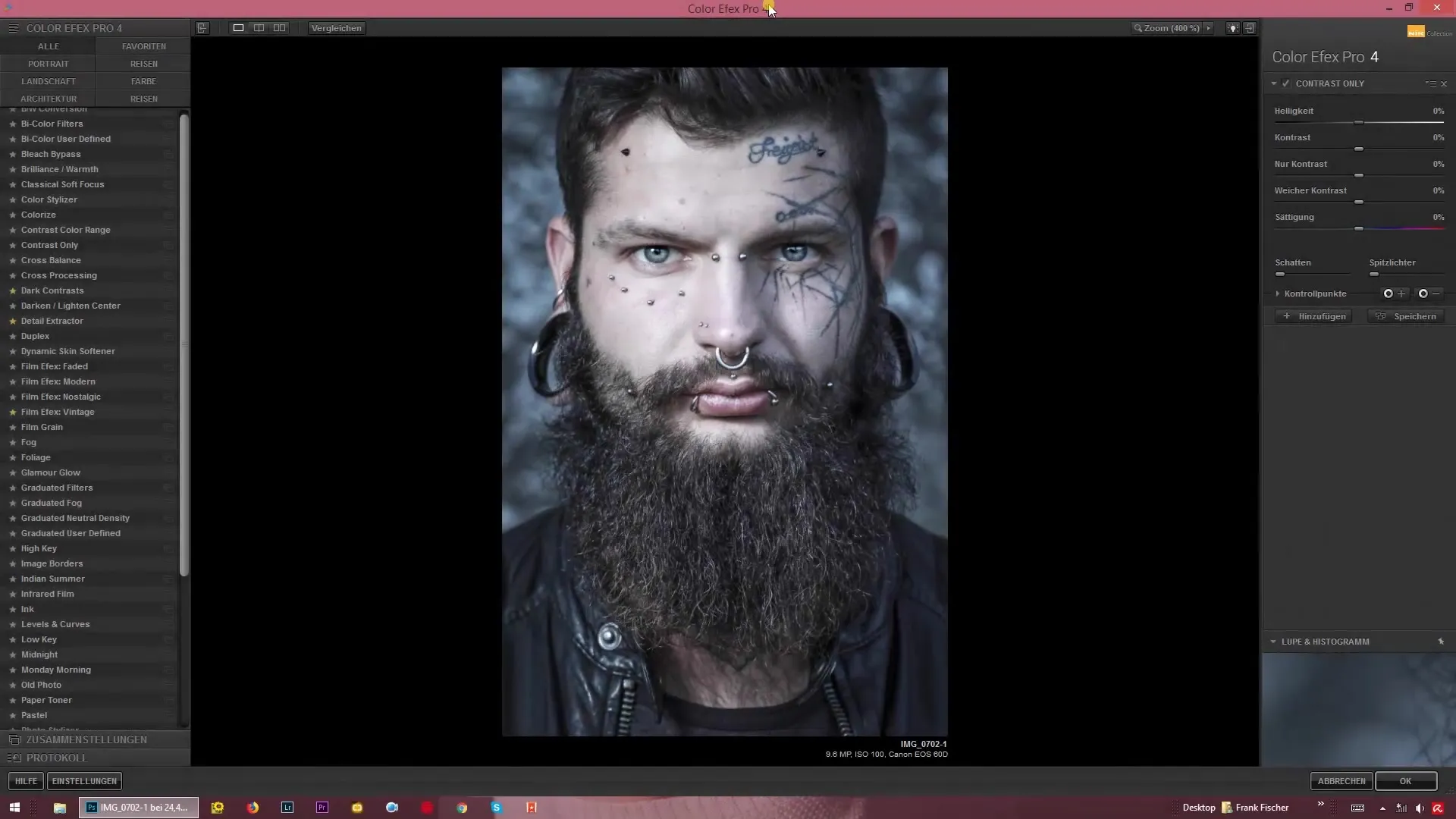
2. Ajustar o brilho
No processo de aumentar ou diminuir o brilho, a impressão geral dos seus contrastes também mudará. Inicialmente, defina o brilho em um valor neutro para perceber a diferença nas alterações. Experimente com o controle deslizante para sentir as mudanças.
3. Aumentar o contraste
Use o controle de contraste para alterar intencionalmente as áreas escuras e claras da imagem. Aumentar o contraste faz com que as áreas escuras pareçam mais escuras e as claras pareçam mais claras, enquanto as cores ganham saturação. Ajuste o controle conforme necessário e observe as mudanças imediatas.
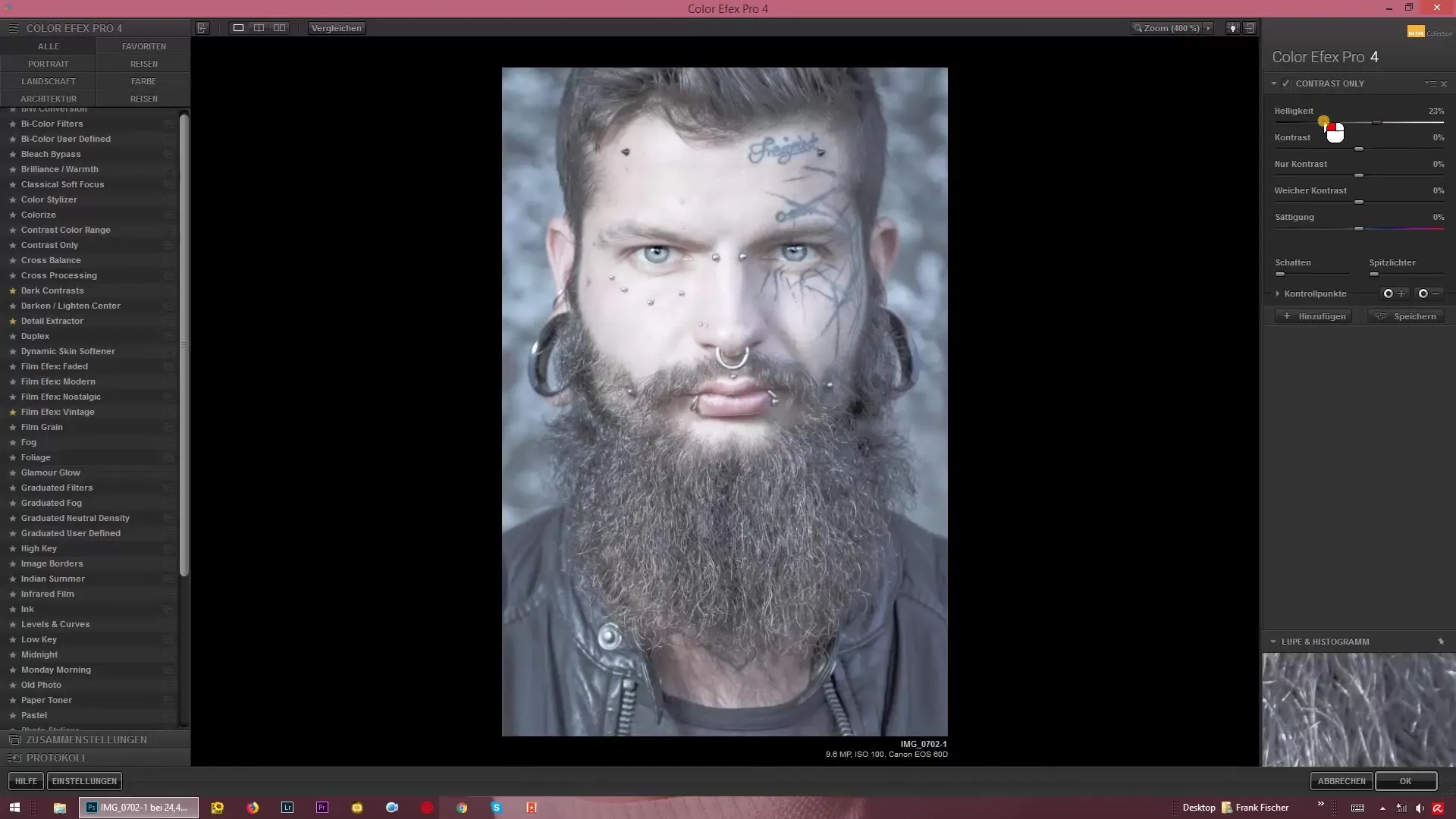
4. Contraste suave
Experimente o controle de “contraste suave”. Ao diminuí-lo, você obtém uma aparência HDR, onde as cores parecem mescladas. Esta opção é ideal para tornar suas imagens mais suaves, mas ainda assim ricas em contraste.
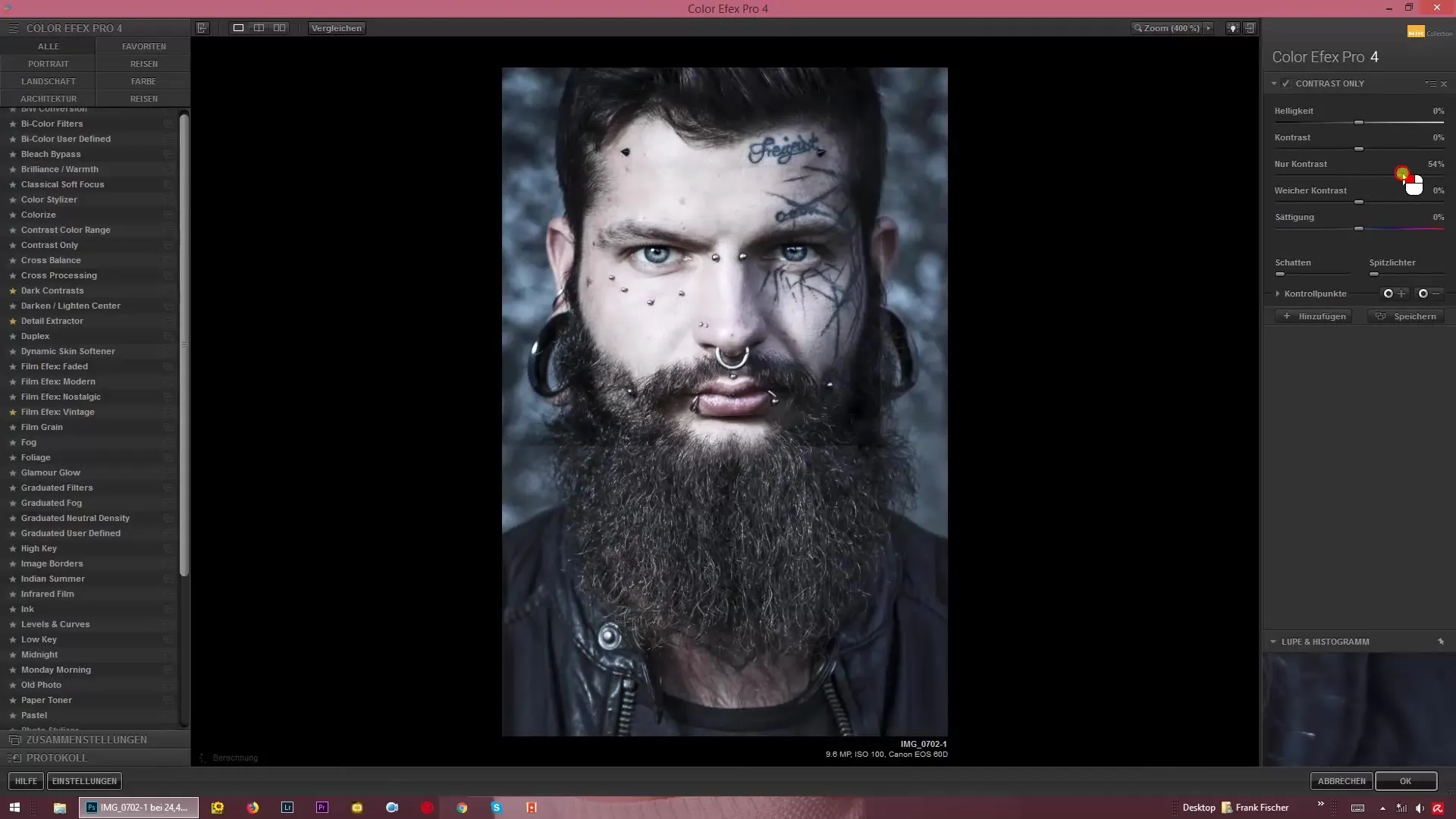
5. Controlar a saturação
Você tem a possibilidade de aumentar a saturação da sua imagem. Cuidado para não torná-la muito ofuscante. É útil dar uma olhada na impressão geral da imagem.
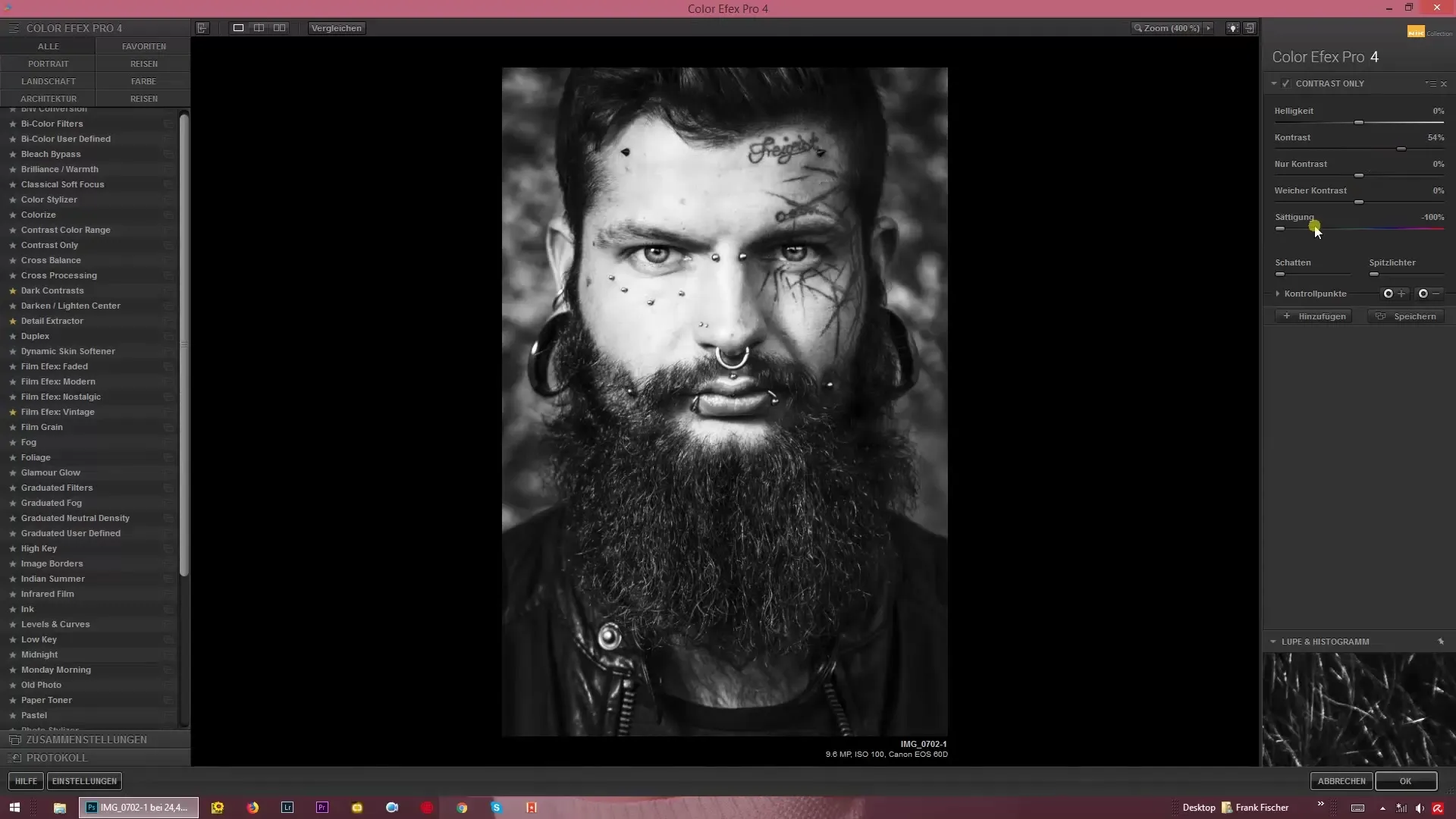
6. Criar imagens em preto e branco
Uma outra opção interessante é criar imagens em preto e branco. Diminua a saturação e ao mesmo tempo aumente os contrastes para criar imagens monocromáticas impressionantes.
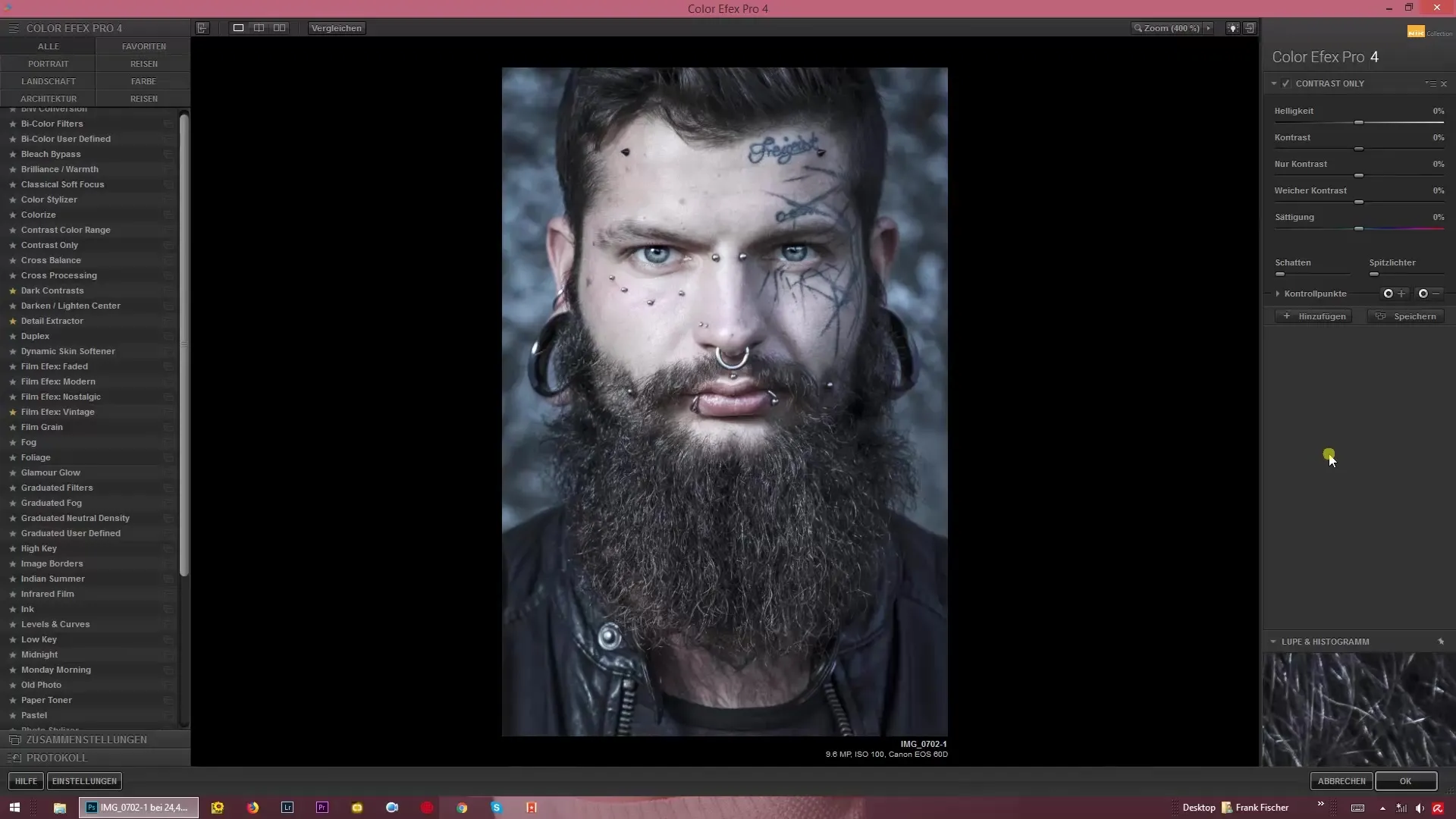
7. Fundamentos para edições adicionais
A base obtida com “Contrast Only” oferece a você a possibilidade de aplicar técnicas de edição avançadas como Dodging e Burning. Use os contrastes criados como um fundamento sólido para seus processos criativos.
Resumo – Controlar contrastes efetivamente com Color Efex Pro 4: Um guia abrangente
Com a função “Contrast Only” no Color Efex Pro 4, você obtém uma ferramenta eficaz para controlar o brilho e os contrastes em suas imagens. Lembre-se de usar os controles de maneira criativa para alcançar resultados impressionantes. As alterações proporcionam as condições perfeitas para uma edição de imagem mais profunda posteriormente.
Perguntas frequentes
Como eu ajusto o controle no Color Efex Pro 4?Bastando mover o controle deslizante, você pode ajustar o brilho e os contrastes.
Posso criar imagens em preto e branco com “Contrast Only”?Sim, reduzindo a saturação e aumentando os contrastes, você pode obter imagens em preto e branco impressionantes.
O controle “Contrast Only” é adequado para outras imagens?Sim, a ferramenta pode ser usada para diferentes tipos de imagens, não apenas para retratos.
Como o contraste suave influencia a aparência da imagem?O contraste suave cria uma aparência HDR, fazendo com que as cores harmonizem de forma mais suave e não pareçam tão distintas entre si.


